Spor naslova IP: reševanje problemov
Skoraj vsak uporabnik domačega interneta prej ali slej naleti na težave in napake, ki ne omogočajo normalnega dela na osebnem računalniku. To še posebej velja za internetno povezavo in lokalno omrežje. Takšne napake se večinoma pojavljajo z naslovom "odkrit konflikt ip-naslov". Članek bo odgovoril na vprašanja, zakaj se ta težava pojavlja in kako jo odpraviti.
Spor naslova IP: reševanje problemov
Glavni vir tega problema je praviloma ta, da računalnik pri povezovanju z internetom prek usmerjevalnika poskuša delati na ip-naslovu, ki se že uporablja v času povezave in se uporablja v vašem lokalnem omrežju.
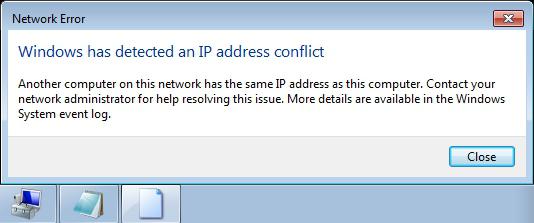
Vzroki težave
Vzrok za napako »ip-address conflict« je lahko, da so nastavitve za računalnik nepravilno nastavljene (uporabljajo se ip-parametri iz drugega podomrežja, vaš ponudnik je ročno vnesel isti parameter za dva računalnika po pomoti). Ampak vse to je enostavno zaznati in po - in odpraviti težavo. Najprej morate ugotoviti obseg naslovov, ki je bil dodeljen vsem uporabnikom lokalnega omrežja v parametrih uporabljene naprave. Da bi dobili parametre nameščenega usmerjevalnika, morate poznati uporabniško ime in geslo skrbnika za prijavo. Takšne podatke ponavadi ima skrbnik omrežja, vendar pod pogojem, da so bili iz varnostnih razlogov zamenjani standardni obrazci. Če obstajajo privzete vrednosti, lahko naslov naprave najdete v navodilih za usmerjevalnik (dejansko je skoraj enak na vseh modelih).
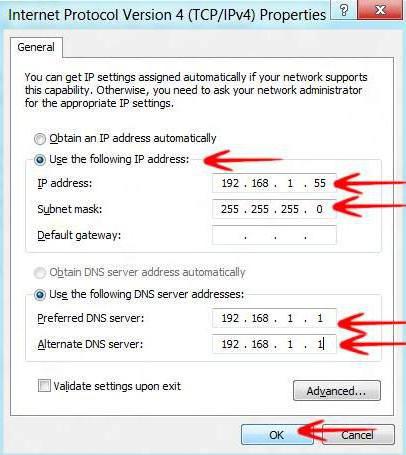 Nato vstopimo v meni nastavitev usmerjevalnika z geslom in prijavo, ki smo jo izvedeli, v meniju izberite del, kjer je prikazan delovni naslov usmerjevalnika. Pomembno je, da se nastavitve vnesejo ročno, funkcija samodejne konfiguracije "ip - DHCP service" pa je onemogočena. Na primer, standardne številke za običajen usmerjevalnik, in sicer 192.168.1.1 ali standard za modele tp-link 192.168.0.2, bodo podane, kar pomeni, da se mora vrednost naših parametrov razlikovati v številkah od 192.158.1.2 do trimestnih številk zadnje številke. Potem bo konflikt z ip-naslovom z drugim sistemom nemogoč. Toda te vrednosti nikakor ne bi smele sovpadati z vrednostmi usmerjevalnika, ker potem obstajajo težave z ip-naslovi z drugim sistemom. Po opravljenem delu in prepisanem ip naslovu morate iti v nastavitve omrežne povezave in izberite možnost TCP / IP v4 v omrežnih nastavitvah. Tam lahko vidite dejanski naslov, ki je potreben, da se računalnik poveže z internetom. Če je napačna, jo je treba spremeniti v razpoložljivo vrednost (na primer 192.168.1.40).
Nato vstopimo v meni nastavitev usmerjevalnika z geslom in prijavo, ki smo jo izvedeli, v meniju izberite del, kjer je prikazan delovni naslov usmerjevalnika. Pomembno je, da se nastavitve vnesejo ročno, funkcija samodejne konfiguracije "ip - DHCP service" pa je onemogočena. Na primer, standardne številke za običajen usmerjevalnik, in sicer 192.168.1.1 ali standard za modele tp-link 192.168.0.2, bodo podane, kar pomeni, da se mora vrednost naših parametrov razlikovati v številkah od 192.158.1.2 do trimestnih številk zadnje številke. Potem bo konflikt z ip-naslovom z drugim sistemom nemogoč. Toda te vrednosti nikakor ne bi smele sovpadati z vrednostmi usmerjevalnika, ker potem obstajajo težave z ip-naslovi z drugim sistemom. Po opravljenem delu in prepisanem ip naslovu morate iti v nastavitve omrežne povezave in izberite možnost TCP / IP v4 v omrežnih nastavitvah. Tam lahko vidite dejanski naslov, ki je potreben, da se računalnik poveže z internetom. Če je napačna, jo je treba spremeniti v razpoložljivo vrednost (na primer 192.168.1.40).
Kako se znebiti notranjih konfliktov usmerjevalnika
Pogoste napake, imenovane "ip-address conflict":
- Neveljaven ip naslov, določen v nastavitvah povezave za usmerjevalnik. Pogosto se pojavi pri vnosu podatkov za prilagajanje.
- Naslov povezave ip ali nastavitve MAC so bile nepravilno ali napačno povezane z drugim uporabnikom ponudnika.
- Funkcija samodejnega nastavljanja naslova ip v nastavitvah je onemogočena. omrežno kartico.
Spreminjanje omrežnih nastavitev
Če želite izvedeti, kako je konfigurirana vaša povezava z IP - statistično ali, bolj verjetno, dinamično, morate iti v omrežne nastavitve. To storite tako:
- Izkoristite prednost gumb za zagon.
- Poiščite zavihek Nadzorna plošča.
- Pojdite na "Omrežna povezava".
- Z miško odprite meni in odprite razdelek »Lastnosti«.
- Kliknite na internetni protokol TCP / IP in pojdite na napredne nastavitve.
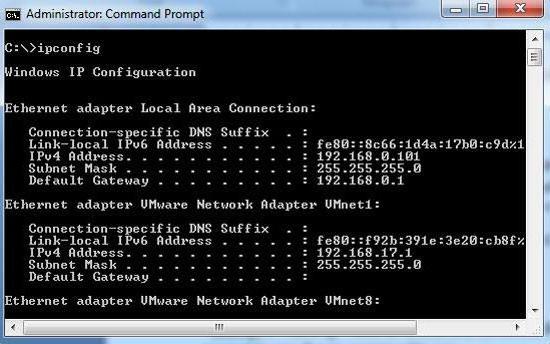
Tukaj lahko ugotovite, kako je zaznan konflikt med ip-naslovi v sistemu Windows in kako je računalnik povezan z omrežjem. Preveri se način povezave. Če ste povezani z internetom z dinamično povezavo, lahko s pomočjo naslednjih korakov odpravite težavo:
- Vklopite ukazno vrstico s kombinacijo tipk win + r.
- V vrstici napišemo ukaz ipconfig.
- Poiščite parameter ip-address. Če je podan napačen parameter, in sicer - 169 ..., potem je povezovalno omrežje konfigurirano ročno. Za pravilno konfiguracijo omrežja se obrnite na svojega ponudnika internetnih storitev.